تطبيق Reolink Google Home

تحديد
- تطبيق Reolink الإصدار: 4.52 والإصدارات الأحدث
- متوافق مع أجهزة Google Home
- يدعم تكامل المنزل الذكي
تعليمات استخدام المنتج
الخطوة 1: التحضير
لإضافة كاميرات Reolink إلى Google Home، تأكد من توفر ما يلي:
- تم تثبيت تطبيق Reolink وتطبيق Google Home
- كاميرا Reolink التي تدعم المنزل الذكي
- جهاز Google: تلفزيون مزود بـ Chromecast/مشغل وسائط مزود بـ Chromecast/Google Home Hub/AA Google Nest
الخطوة 2: إضافة كاميرات Reolink إلى Google Home باستخدام تطبيق Reolink 4.52 والإصدارات الأحدث
- قم بتشغيل تطبيق Google Home وانتقل إلى الأجهزة > إضافة جهاز > يعمل مع Google Home.
- بحث عن في شريط البحث، ابحث عن "Reolink" وحدد "Reolink Smart Home" وقم بتسجيل الدخول إلى حساب Reolink الخاص بك.
- حدد Google Home على صفحة Smart Home.
- اختر الكاميرا التي تريد إضافتها، وقم بتمكين مهارة المنزل الذكي، وحدد موقعًا، وأكمل الإعداد.
يعيش View كاميرا Reolink على Google Home
- يعيش View على جهاز Google:
إذا قمت بتوصيل جهاز Google بتطبيق Google Home، فيمكنك view يمكنك عرض تغذية الكاميرا عن طريق النقر على الشاشة أو استخدام الأوامر الصوتية مثل "مرحبًا Google، أظهر [اسم الكاميرا]". - يعيش View على تطبيق Google Home:
في صفحة جهاز تطبيق Google Home، انقر على الكاميرا view إعدادات البث المباشر أو الوصول.
ملحوظة: إذا واجهت رسالة تشير إلى عدم إمكانية بث الفيديو viewed، استخدم جهاز Chromecast أو جهاز شاشة Google لـ viewعمل.
تحضير
لإضافة كاميرات Reolink إلى Google Home، يجب عليك إعداد الأجهزة والتطبيقات التالية:
- تطبيق Reolink وتطبيق Google Home
- كاميرا Reolink التي تدعم المنزل الذكي
- جهاز Google: تلفزيون مزود بـ Chromecast/مشغل وسائط مزود بـ Chromecast/Google Home Hub/Aa Google Nest
إضافة كاميرات Reolink إلى Google Home باستخدام تطبيق Reolink الإصدار 4.52 والإصدارات الأحدث
يُحسّن تطبيق Reolink الإصدار 4.52 عملية إضافة كاميراتك إلى Google Home. نوصي بالترقية إلى الإصدار 4.52 أو أحدث لتجربة إعداد أكثر سلاسة.
الخطوة 1. ربط Reolink بـ Google Home
- قم بتشغيل تطبيق Google Home، ثم انقر فوق الأجهزة > إضافة جهاز > يعمل مع Google Home.
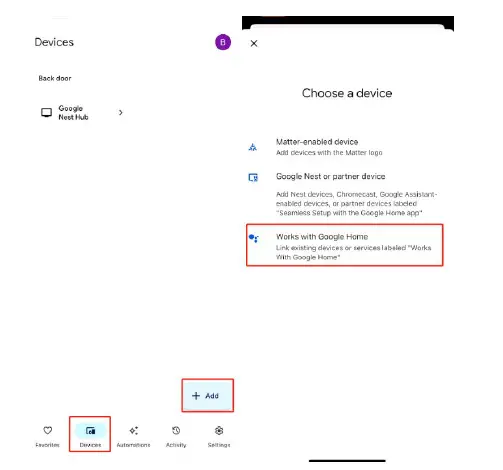
- ابحث عن Reolink في شريط البحث. انقر على "Reolink Smart Home" وسجّل الدخول إلى حساب Reolink الخاص بك (تأكد من أنه الحساب نفسه الذي يرتبط به الجهاز في تطبيق Reolink). بعد تسجيل الدخول، انقر على "السماح"، وستظهر رسالة "تم ربط Reolink Smart Home".

الخطوة 2. تمكين مهارة المنزل الذكي على تطبيق Reolink
- شغّل تطبيق Reolink وأضف الكاميرا إليه. إذا كانت الكاميرا مُضافة إلى جهاز Reolink Home Hub، يُرجى إضافته إلى تطبيق Reolink.
ملحوظة:
لإضافة كاميرا إلى نظام ريولينك الذكي للمنزل، من الضروري التأكد من اتصالها بالإنترنت. يمكنك التحقق من إمكانية الوصول إلى الكاميرا عن بُعد عبر شبكة خارجية للتحقق من اتصالها بالإنترنت. - انقر على السحابة > قسم المنزل الذكي. إذا لم تُسجّل دخولك إلى حساب Reolink الخاص بك على التطبيق، فسيُطلب منك تسجيل الدخول بعد النقر على قسم المنزل الذكي.
يرجى التأكد من أن الحساب هو نفسه الحساب الذي استخدمته في تطبيق Google Home.
- اضغط على Google Home في صفحة Smart Home.
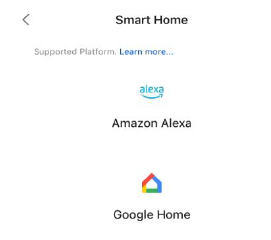
- ستظهر الأجهزة المضافة إلى تطبيق Reolink والتي تدعم تكامل المنزل الذكي في القائمة. ابحث عن الجهاز الذي ترغب في إضافته إلى Google Home. انقر على الزر ليتحول إلى اللون الأزرق لتفعيل ميزة المنزل الذكي لهذا الجهاز.

ملحوظة:
- إذا كانت الكاميرا متصلة بجهاز Reolink Home Hub/Home Hub Pro، فسيكون الجهاز فقط مرئيًا، مما يتيح لك إضافة عدة كاميرات إلى نظام Reolink Smart Home في آنٍ واحد. بمجرد تفعيل الجهاز، يُشير ذلك إلى تفعيل خاصية المنزل الذكي لجميع الكاميرات المضافة إليه.
(الكاميرات المعروضة في الصورة أعلاه ليست متصلة بجهاز Home Hub ولكنها كاميرات مستقلة تمت إضافتها بالفعل إلى تطبيق Reolink وتدعم تكامل المنزل الذكي. - يُفضّل تغيير اسم الكاميرا ليسهل التعرّف على أمرك الصوتي عبر جوجل. كاميرا الباب الأمامي أو كاميرا الفناء الخلفي أو أسماء مشابهة ستكون رائعة.
الخطوة 3. إعداد الكاميرات على تطبيق Google Home
الآن، شغّل تطبيق Google Home. ستظهر كاميرا Reolink المُفعّلة ميزة المنزل الذكي في تطبيق Reolink على صفحة الجهاز. عند إضافة الكاميرات إلى جهاز Reolink Home Hub/Home Hub Pro، سيظهر كل جهاز (مثل الكاميرات أو أجراس الأبواب) ككيان منفصل.
لربط الكاميرا بجهاز Google Home الخاص بك، اتبع الخطوات التالية:
- اضغط على الكاميرا للوصول إلى صفحة الإعدادات الخاصة بها.
- انتقل إلى قسم الصفحة الرئيسية وقم بتعيين الكاميرا لمنزل محدد.
- اضغط على التالي > نقل الجهاز.
- اختر الموقع المناسب للكاميرا، ثم انقر على "التالي"، وانتهى الأمر! تم ربط الكاميرا بنجاح بجهاز Google Home وهي جاهزة للاستخدام.
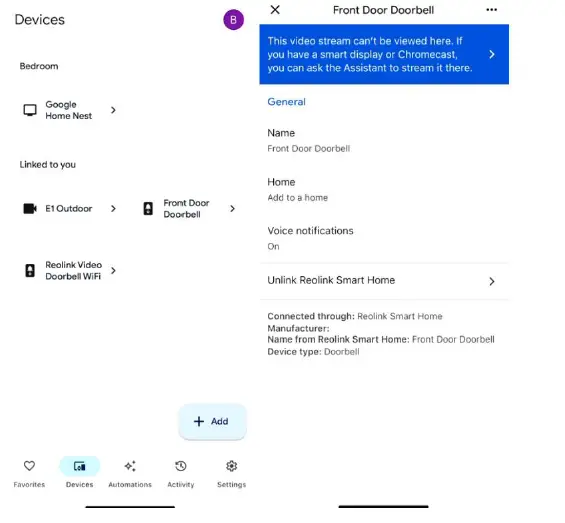

يعيش View كاميرا Reolink على Google Home
يعيش View على جهاز Google
- إذا كنت قد أضفت بالفعل جهاز Google (جهاز Chromecast أو Google Home Hub، وما إلى ذلك) إلى تطبيق Google Home، فسيتم توصيل الكاميرا المضافة إلى تطبيق Google Home بجهاز Google تلقائيًا، وبعد ذلك يمكنك النقر على الشاشة للعثور على الكاميرا وبثها مباشرةً view الكاميرا أو قل فقط "مرحبًا يا Google، أظهر [اسم الكاميرا]" لـ view البث المباشر، وقل "مرحبًا Google، أوقف [اسم الكاميرا]" لإيقاف البث المباشر.
- إذا لم تتمكن من استدعاء الكاميرا بالأمر الصوتي، يمكنك تغيير اسمها والمحاولة مرة أخرى. استخدام "الباب الأمامي" أو "الفناء الخلفي" أو أي أسماء مشابهة سيكون خيارًا رائعًا.
يعيش View على تطبيق Google Home
- اضغط على الكاميرا في صفحة الجهاز في تطبيق Google Home، ويمكنك التحقق من البث المباشر أو الانتقال إلى صفحة الإعدادات.
ملحوظة:
إذا رأيت رسالة "لا يمكن بث هذا الفيديو" viewإذا كان لديك شاشة ذكية أو جهاز Chromecast، يمكنك طلب بث المحتوى من المساعد، فهذا يعني أن الكاميرا لا تدعم ما قبلviewفي تطبيق Google Home. يُنصح باستخدام جهاز Chromecast أو جهاز شاشة Google view الكاميرا.

التعليمات
س: ماذا يجب أن أفعل إذا لم أتمكن من استدعاء الكاميرا باستخدام الأوامر الصوتية على Google Home؟
ج: حاول تغيير اسم الكاميرا إلى شيء أبسط مثل "الباب الأمامي" أو "كاميرا الفناء الخلفي" وحاول استخدام الأمر الصوتي مرة أخرى.
المستندات / الموارد
 |
تطبيق Reolink Google Home [بي دي اف] دليل المستخدم تطبيق Google Home، تطبيق Google Home، تطبيق |
